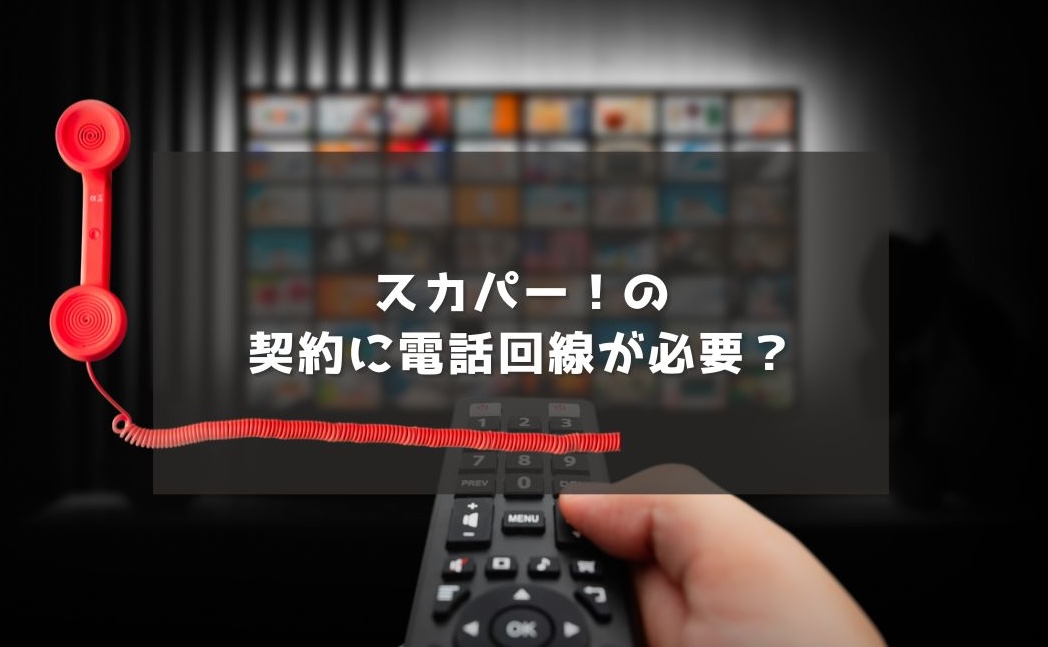スカパー!は、電話回線を経由して視聴するイメージを持ってる方も多いんじゃないでしょうか?
そこで、スカパー!は「電話回線がないと契約ができないのか?」、「電話回線がなくても契約する方法はあるのか?」気になるところですよね。
- スカパー!は電話回線がなくても契約できる。
- スカパー!はアンテナがなくても視聴できる。
- スカパー!はスマホやパソコンでも視聴できる。
- スカパー!はB-CAS/ACAS番号があればOK。
 Takeru
Takeruスカパー!は、電話回線がなくても契約できますし、衛星アンテナがなくても視聴できます。
スカパー!は、テレビやレコーダーに付属するB-CAS/ACAS番号で契約するようになっています。
また、スカパー!は、スマホやPC向けに番組配信を提供してるので、アンテナなしで視聴できるんです。
なので、電話回線はもちろん、衛星アンテナがなくてもスカパー!を楽しめますね!
スカパー!を契約するのに電話回線は必要ない


スカパー!を契約するのに、電話回線は必要ありません。
契約時に電話回線が必要ない理由とは
スカパー!を契約する際、電話回線が必要ない理由は、以下のとおりです。
契約に電話回線が必要ない理由
- 衛星から電波を受信して視聴できる。
- インターネット回線で視聴できる。



スカパー!は、電話回線ではなく、衛星アンテナからの受信やネット回線で視聴する仕組みです。
なので、スカパー!の契約や視聴には、電話回線が必要ないということです。
スカパー!番組配信はスマホやPCで視聴できる
スカパー!はスマホやPC向けに「番組配信」というサービスを提供しています。
では、スカパー!番組配信とは、どんなサービスなのかを解説しておきましょう。
スマホやPCなどで無料視聴できるサービス
スカパー!番組配信は、スマホやPC、Android TV、Fire TV Stickなどで無料視聴できるサービスです。



契約中のセット・プラン、チャンネルが番組配信していれば、スマホやパソコンなどで無料視聴できます。
スカパー!番組配信サービスは、追加の申し込みをする必要がありません。


契約中のセット・プラン、チャンネルが番組配信していれば、すぐに視聴を開始できます。
契約にはテレビなどに付属するB-CAS/ACAS番号が必要ですが、アンテナを設置しなくても問題ありません。
テレビで視聴するにはアンテナが必要
スカパー!の放送サービスをテレビで視聴するには、BS/CS対応の衛星アンテナが必要です。



AmazonのFire TV Stickなどを使い、インターネット経由で番組配信を視聴するなら、アンテナは必要ありません。
ですが、地上波のようにテレビでスカパー!を楽しむためには、アンテナを設置しないといけません。
インターネットは電話回線なしで使える
インターネットは、これまで電話線を使った通信が一般的でした。



インターネットの光回線も電話回線がないと、インターネットが使えないというイメージがあります。
ですが、インターネットの光回線は、電話回線とは別に独立しているため、電話回線がなくても大丈夫です。
スカパー!番組配信は、スマートフォンがインターネット接続できれば視聴できるので、通話ができない契約プランでも問題ありません。
また、スカパー!も同じように、電話回線の必要がなく、インターネット回線で視聴できます。
スカパー!は電話回線ではなくB-CAS/ACAS番号が必要


スカパー!に契約する際、どんなものが必要なのかを解説していきましょう。
スカパー!の契約に必要なもの
- 110度CS/BS放送に対応するテレビなどの機器。
- インターネットに接続できる環境。
- 110度CS/BS放送対応アンテナ(テレビ視聴のみ)。
スカパー!番組配信の視聴なら、「110度CS/BS放送対応機器」と「ネット環境」があればOKです。



B-CASカード付属の機器や、ACASチップが内蔵された機器が必要です。
スカパー!の放送サービスをテレビで視聴するには、別途衛星アンテナの設置が必要になります。
110度CS/BS放送に対応する機器
であh、110度CS/BS放送対応の具体的な機器について解説していきます。
110度CS/BS放送対応機器とは
110度CS/BS放送対応機器は、テレビやレコーダー、TVチューナーなどの機器のことです。



スカパー!の契約には、CS/BS放送が視聴できるテレビやレコーダーが必要になります。
正確には、CS/BS放送対応機器に付属しているB-CAS/ACAS番号を入力して契約します。
110度CS/BS放送対応機器のB-CASカードやACASチップ
110度CS/BS放送対応機器のテレビやレコーダーには、B-CASカードやACASチップが付属しています。


テレビやレコーダー本体に内蔵されている「ACASチップ」タイプの機器、通常のカードサイズよりも小さい「miniB-CASカード」が挿入されてる機器があります。
テレビやレコーダーのB-CASカードが見当たらないという方は、上記のような可能性があります。
インターネットに接続できる環境
スカパー!番組配信を視聴するのにアンテナは必要ありません。



ですが、スマホやパソコンでスカパー!を視聴するには、インターネット接続できる環境は必要です。
パソコンならおうちのインターネット回線、スマホなら通常のインターネット環境が必要です。
110度CS/BS放送に対応するアンテナ
スカパー!の放送サービスを視聴するには、CS/BS対応のアンテナが必要です。
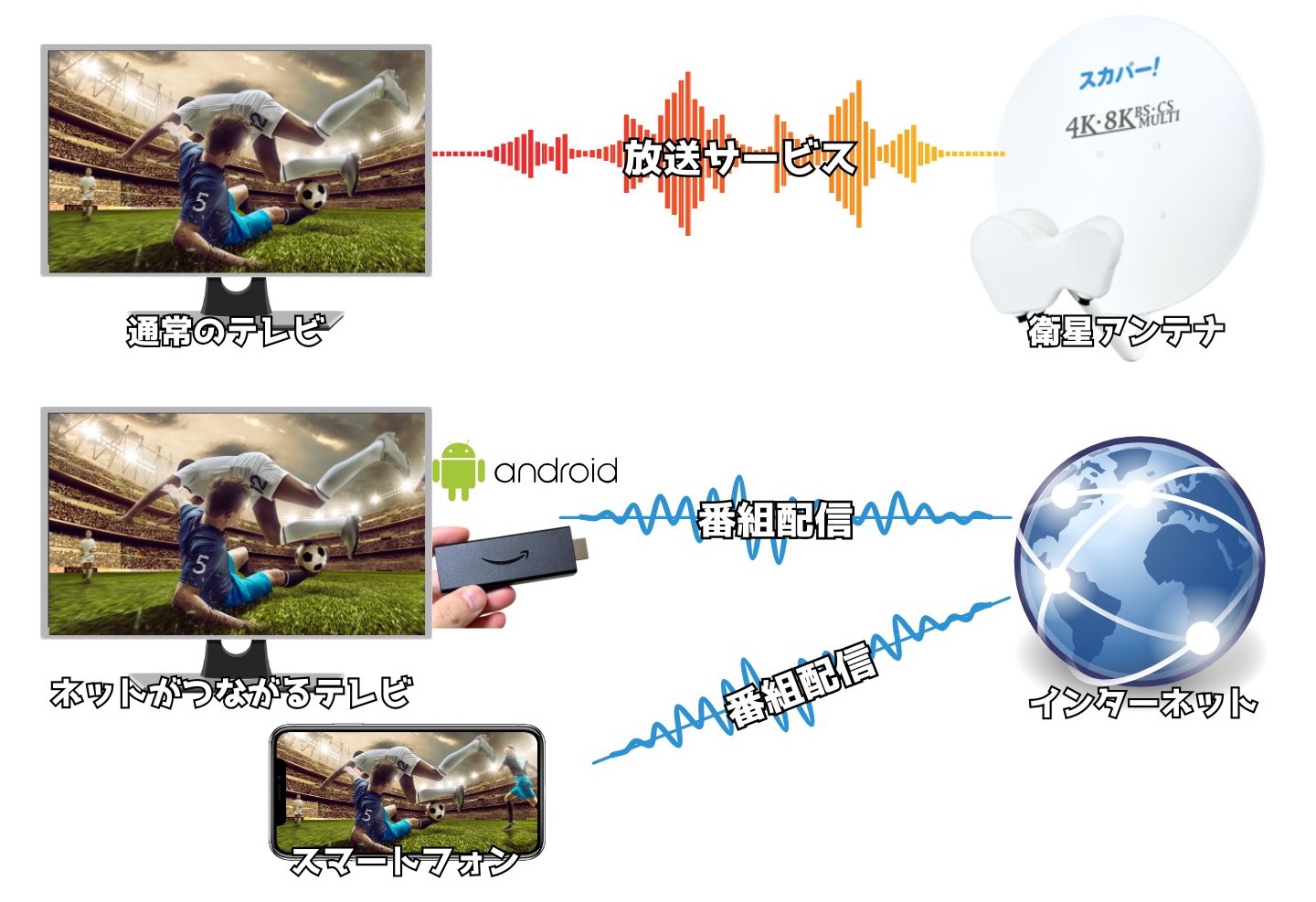
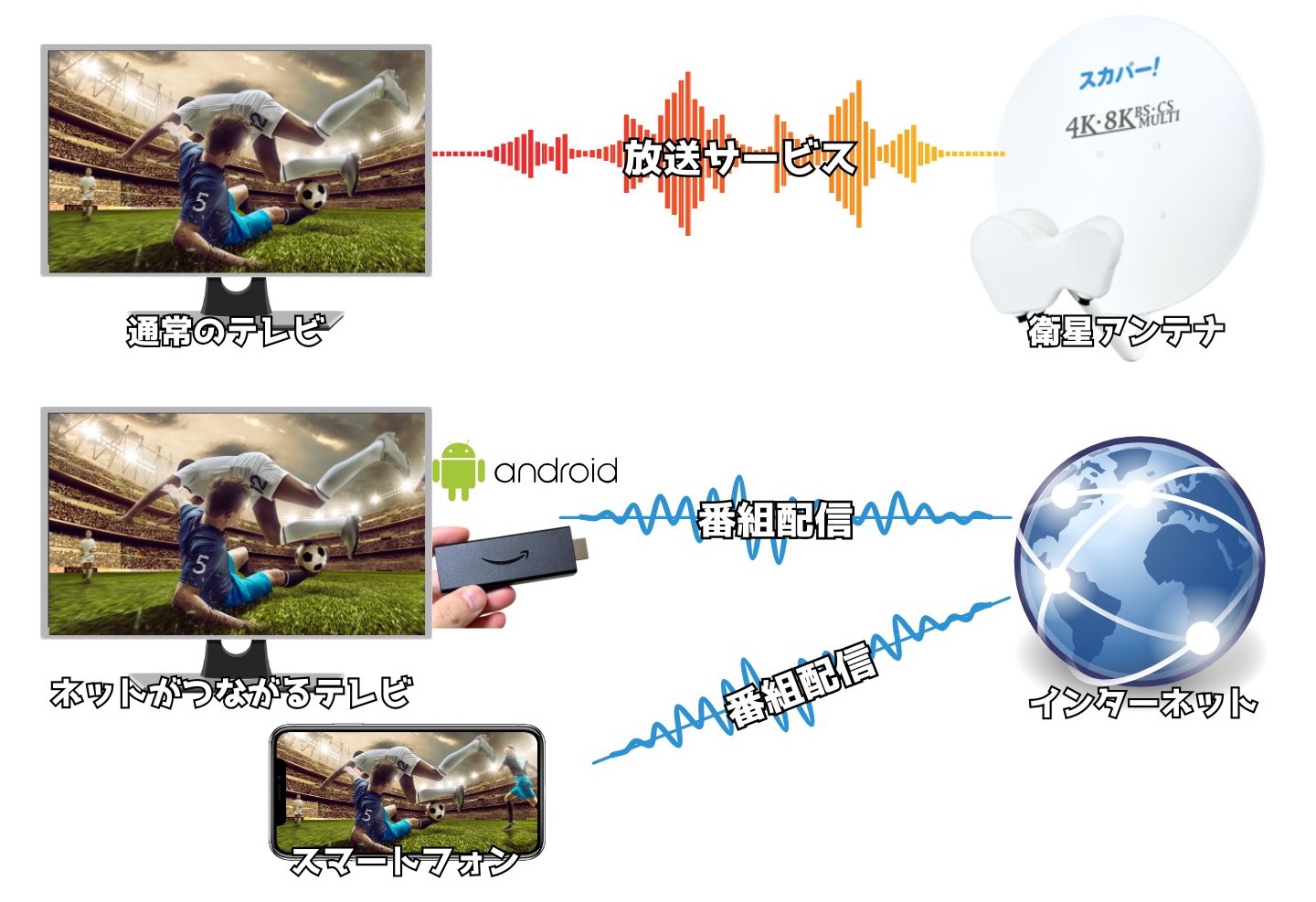



放送サービスが番組配信をしている場合、アンテナの必要はなく、インターネット回線でスカパー!を視聴できます。
アンテナがあれば、放送サービスと番組配信どちらも視聴することができます。
スカパー!を契約してネット回線で視聴する方法


スカパー!を契約してネット回線で視聴する方法について解説していきましょう。
スカパーを契約してネット回線で視聴する流れ
スカパーをネット回線で視聴するには、以下の流れで手続きします。
スカパー!をネット回線で視聴する流れ
- スカパー!公式ページから新規・再加入申し込む。
- 契約したいセット・プラン、チャンネルを選ぶ。
- スカパー!メンバーズID(アカウント)を新規作成する。
- 契約に必要な「B-CAS/ACAS番号」を入力する。
- スカパー!の支払い方法を選択する。
- スカパー!のアンケートに答える。
- スカパー!の申込内容を確認して申し込む。
- スカパー!番組配信の視聴スタート!
テレビでスカパー!放送サービスを視聴する場合は、事前にアンテナの設置が必要か確認しましょう。


スカパーを契約してネット回線で視聴するやり方
では、スカパーを電話回線やアンテナなしで契約して視聴するやり方を解説していきます。
スカパー公式から新規・再加入で申し込む
まず、こちら ![]()
![]()
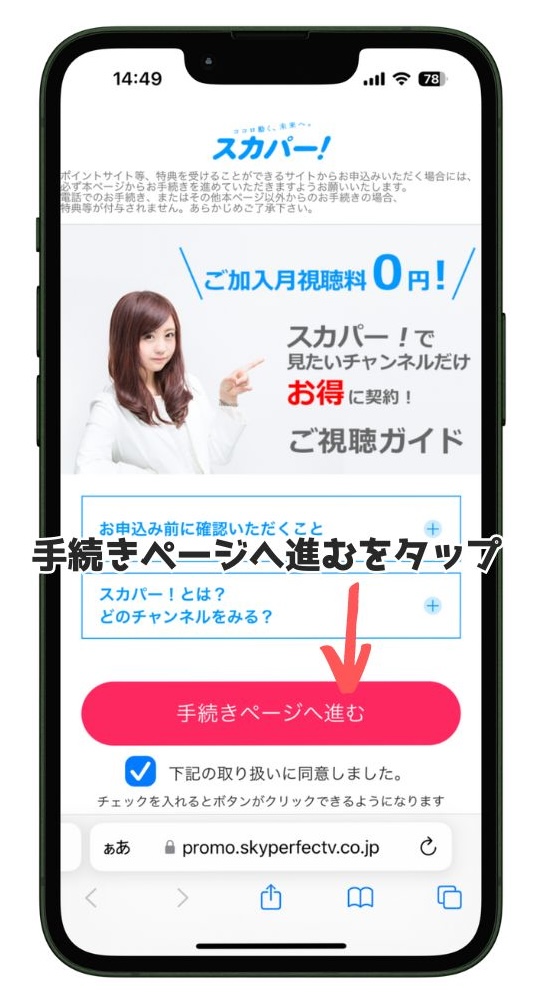
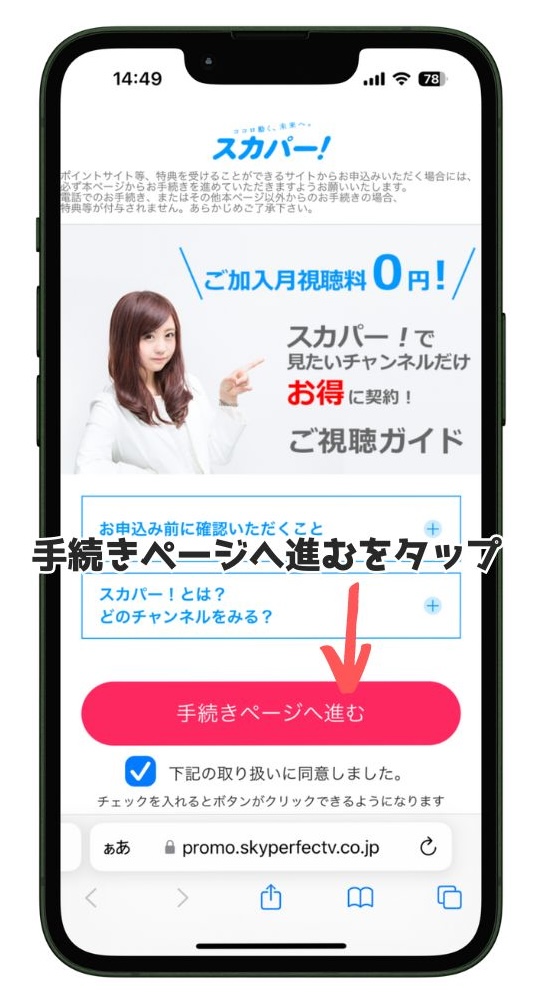
スカパー公式ページを開いたら「手続きページへ進む」ボタンをタップします。
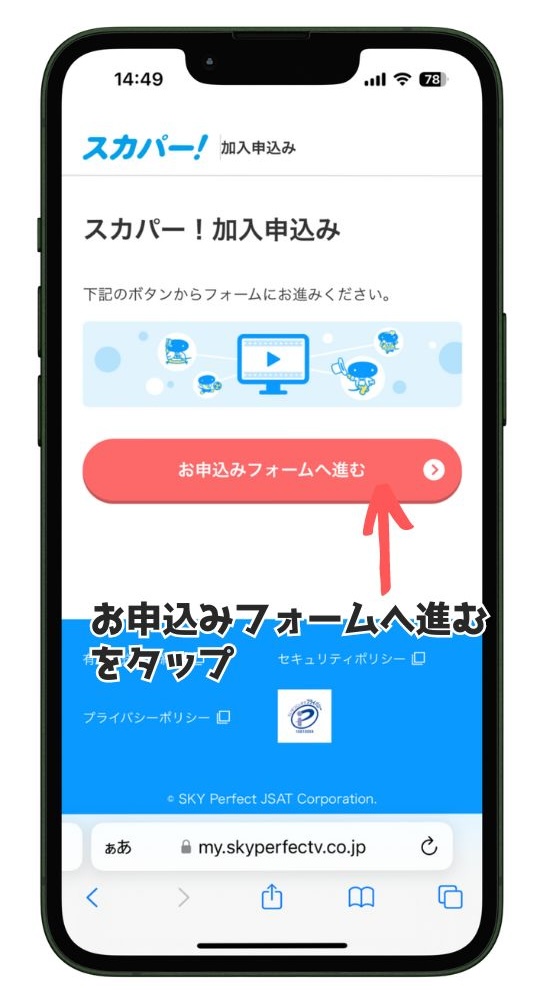
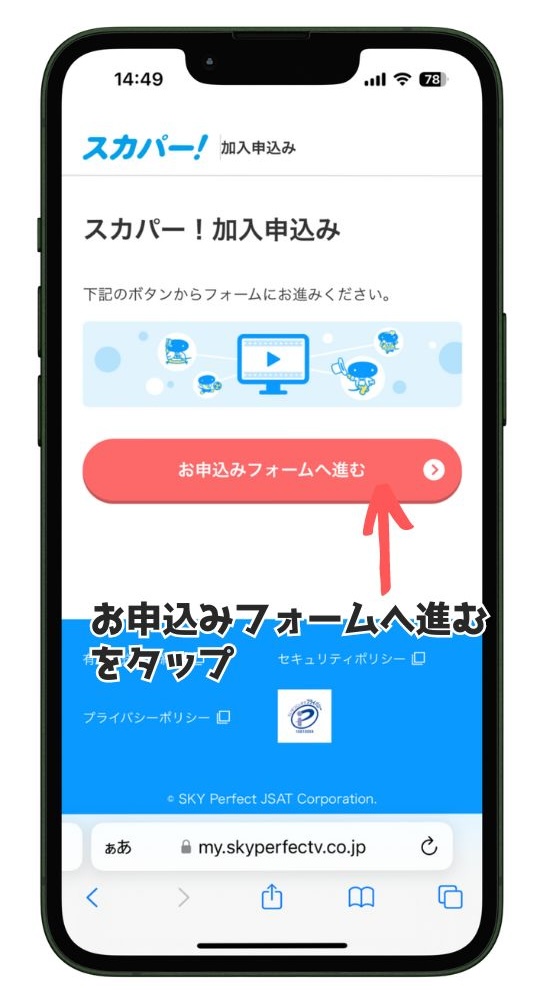
スカパー!加入申し込みページが開いたら「お申込みフォームへ進む」ボタンをタップします。
スカパー!で視聴したい番組を選ぶ
スカパー!で視聴したい「プラン・セット」や「チャンネル」を選びます。
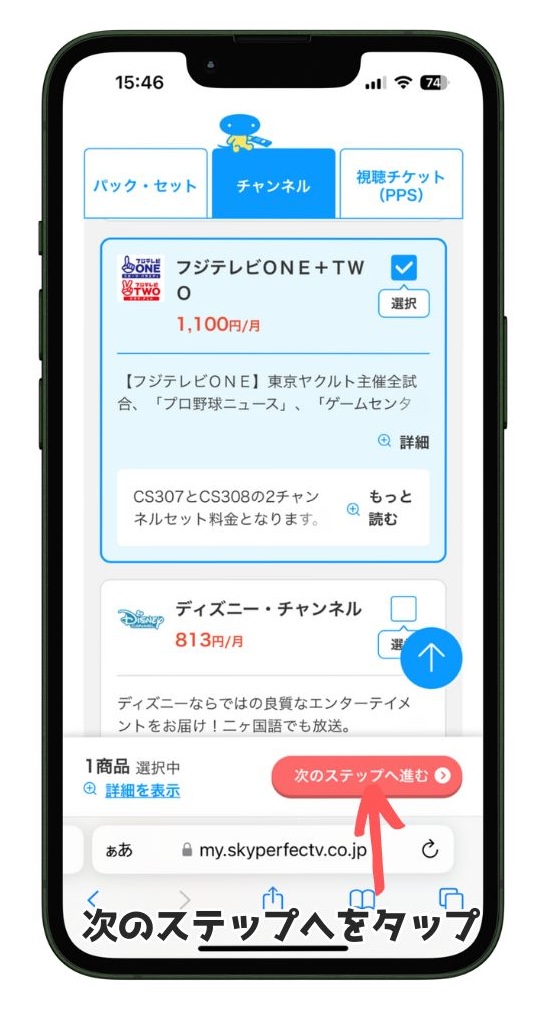
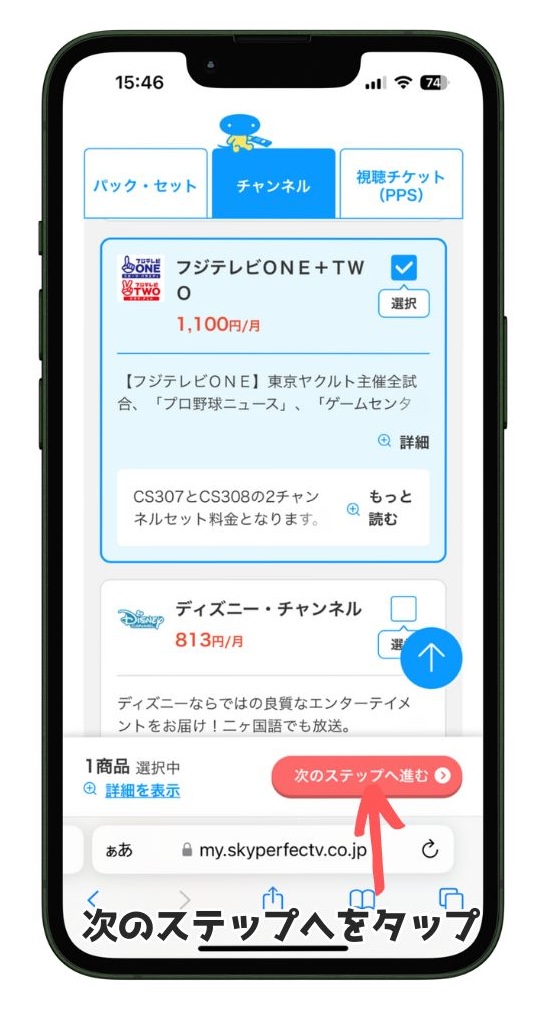
アンテナなしで契約する場合、見たいチャンネルが番組配信してるか確認しておきましょう。



視聴するチャンネルは、ひとつだけでも良いですし、複数でも選んでも大丈夫です。
ここでは、番組配信もされている「フジテレビONE+TWO」を選んで、スカパー!を契約していきます。
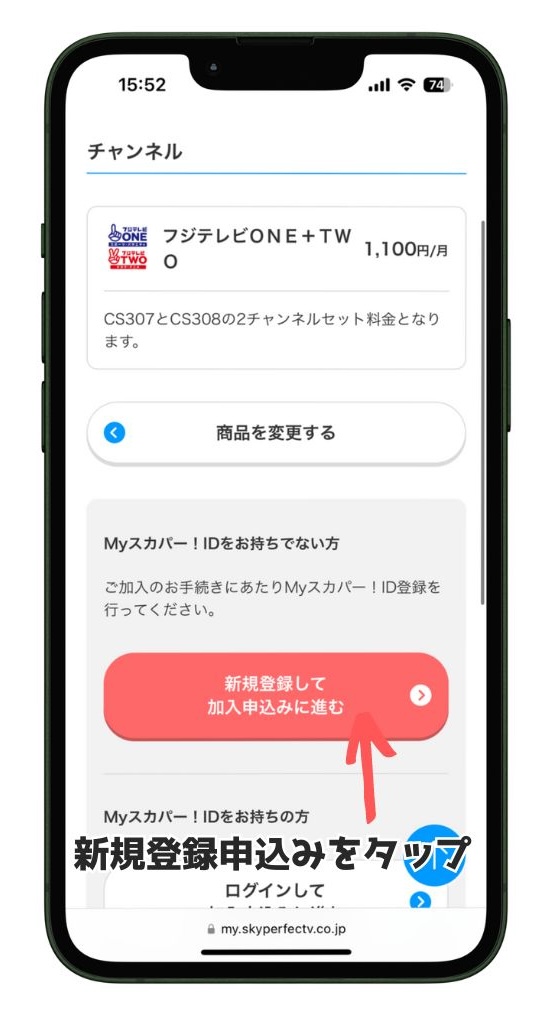
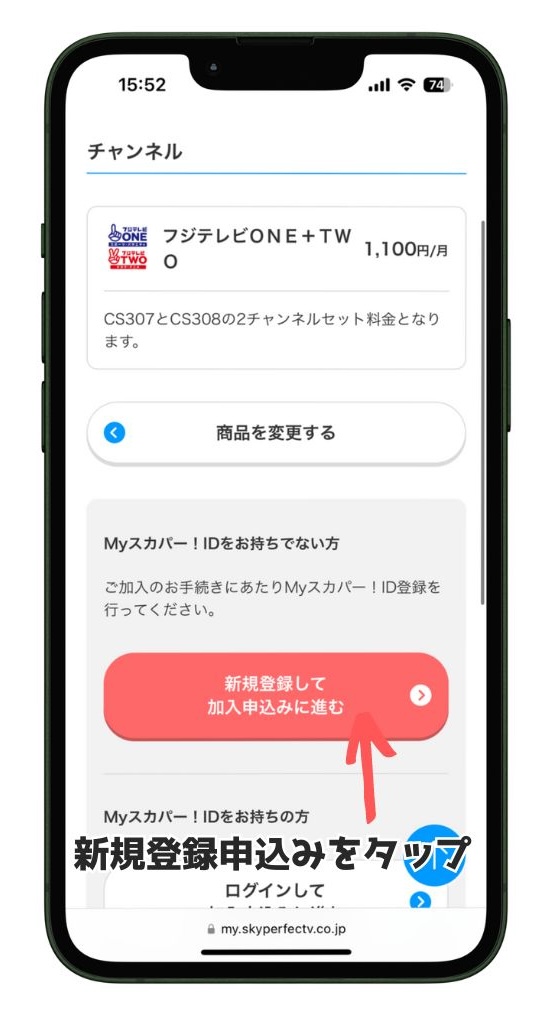
契約したい番組を確認できたら「新規登録して加入申込に進む」ボタンをタップします。
アカウント(スカパーメンバーズ!ID)を新規作成する
スカパー!の利用がはじめての方は、スカパー!メンバーズID(アカウント)を作成します。
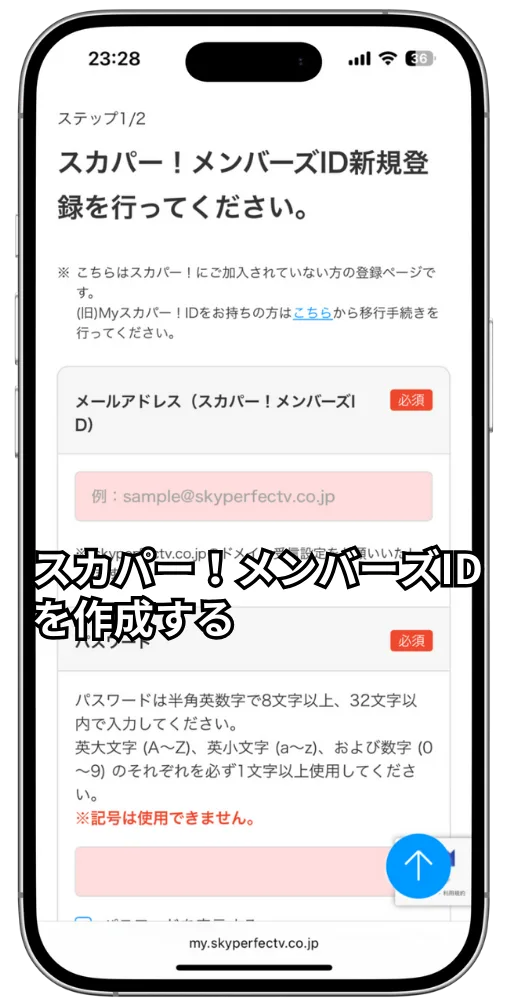
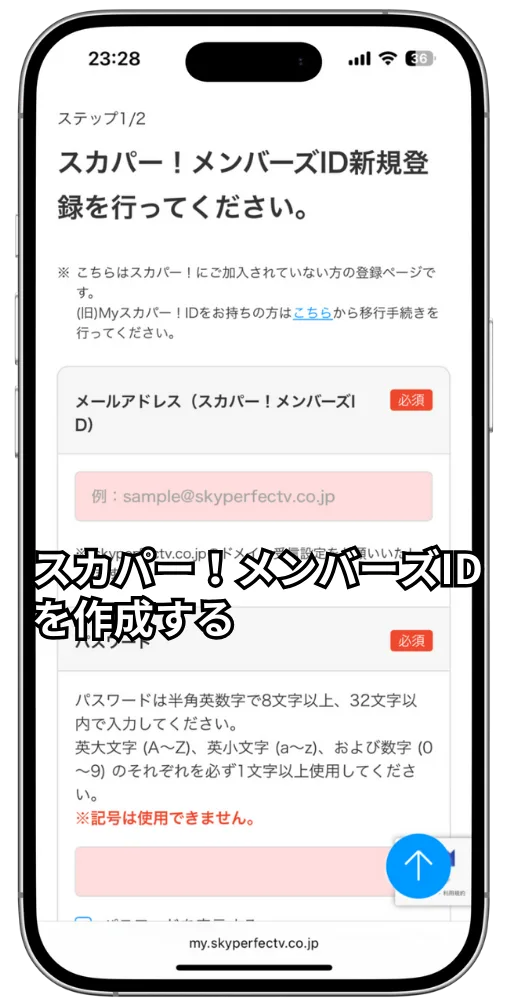
スカパー!メンバーズIDは、以下の項目を入力します。
- メールアドレス。
- パスワード。
- お名前(フリガナ)。
- 生年月日。
- 性別。
- 住所。
- 電話番号。
B-CASカードの番号を入力する
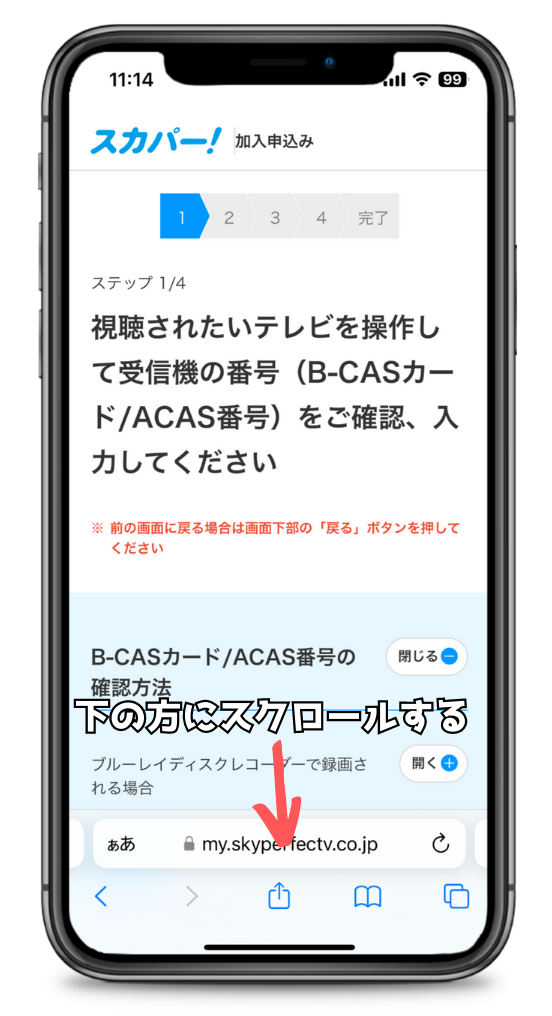
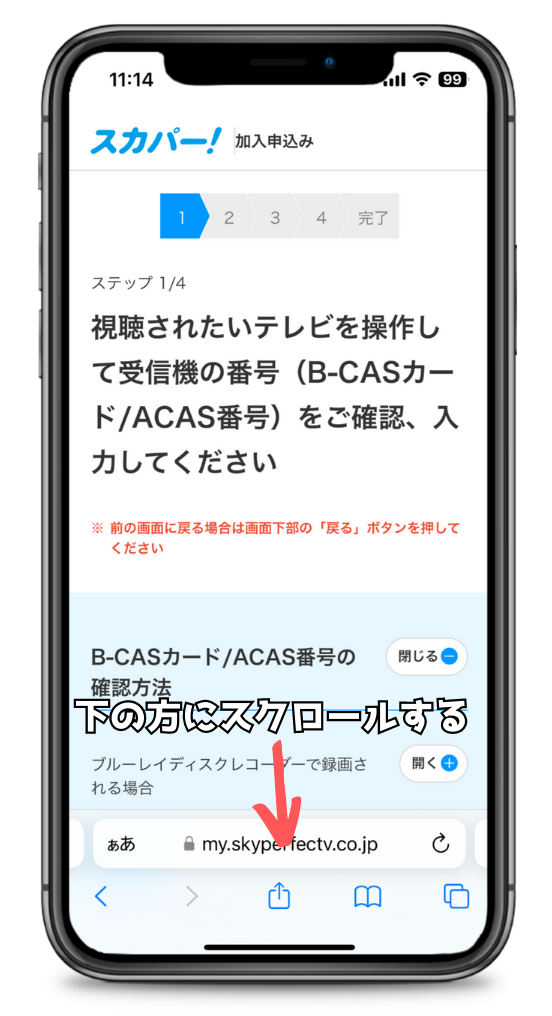
スカパーと契約するために必要なB-CASカード番号を確認する方法が表示されます。
B-CASカードがある、もしくは、B-CASカード番号がわかる場合は、画面を下にスクロールしていきます。
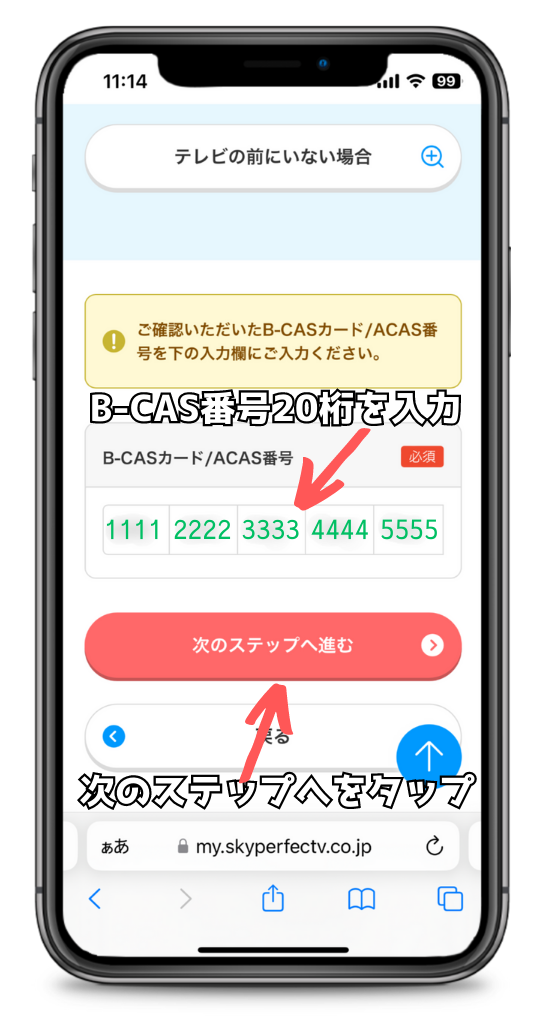
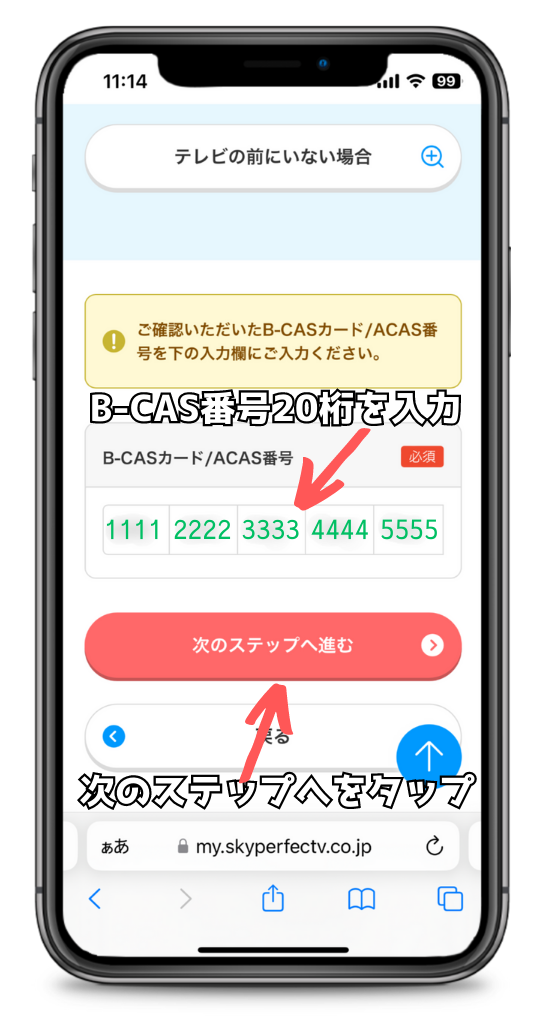



B-CASカード/ACAS番号は、「20桁のB-CAS/ACAS番号」を4桁ずつ区切って、5つの入力欄に入力します。
B-CASカード番号は、B-CASカード裏側のバーコード上にある「0000」からはじまる20桁の数字です。
ACAS番号は、新4K8K衛星放送(4K/8K放送)が視聴できる「0100」から始まる番号です。
スカパーでの支払い方法を選択する
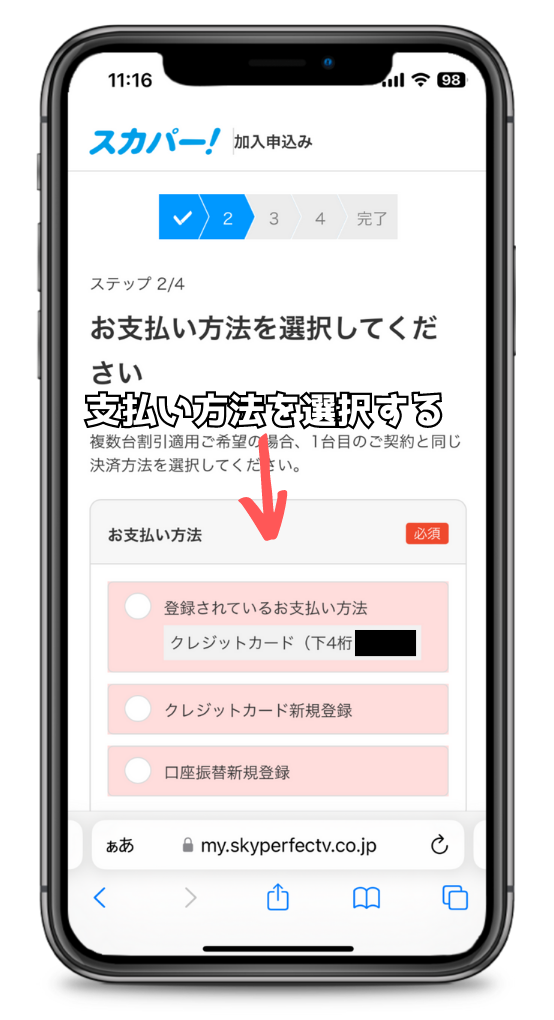
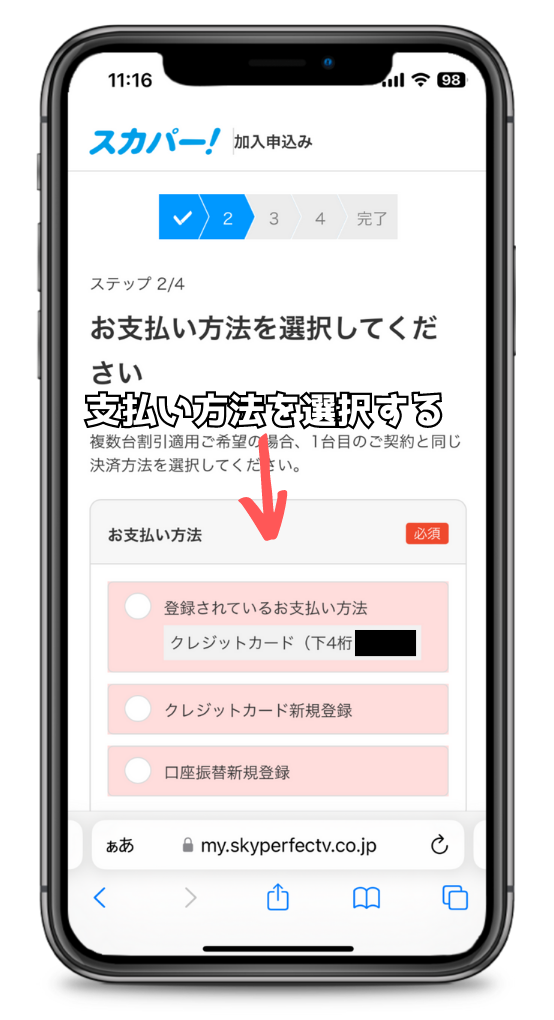
スカパーの支払い方法を、以下の3つから選択して必要事項を入力します。
- クレジットカード。
- 一部のVisa、JCBのデビットカード。
- 銀行口座振替。



デビットカードが非対応のものだった場合、払込取扱票(現金振込用紙)が送付されてきます。
払込取扱票の支払期日までに支払い、支払い方法をクレジットカードや口座振替に切り替えましょう。
スカパーのアンケートに答える
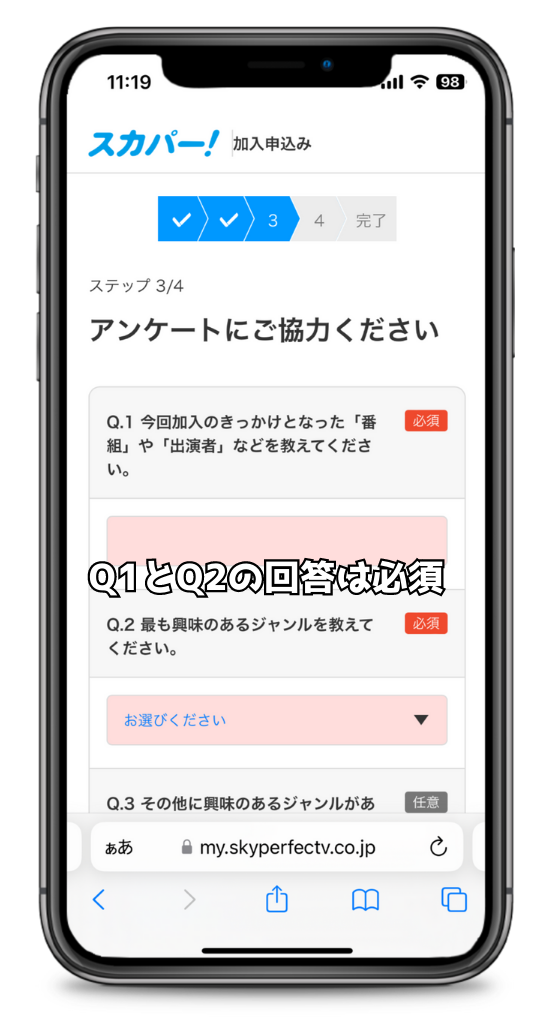
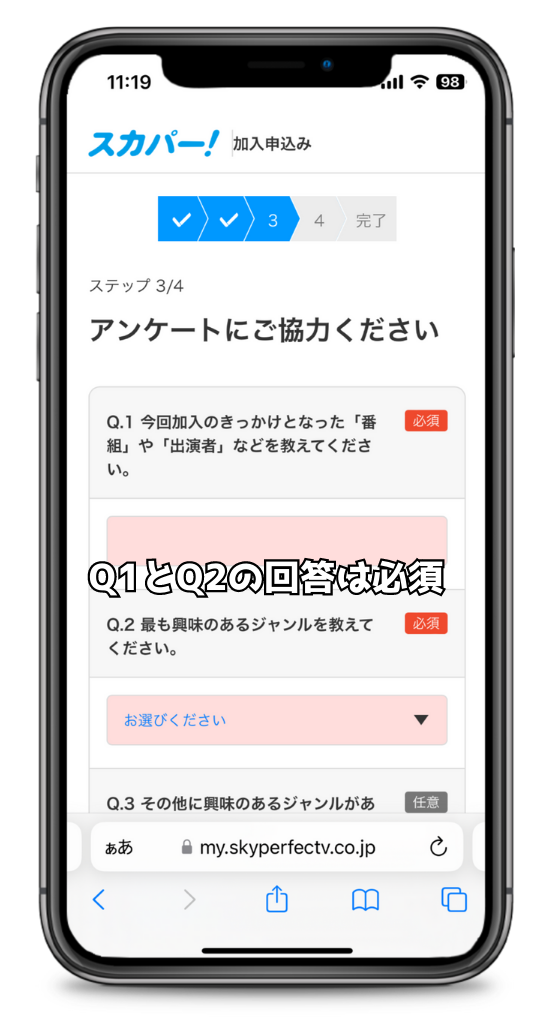
スカパーを契約するきっかけなど、アンケートに回答していきます。
アンケートはいくつかありますが、以下の2つは必須回答となっています。
- Q1.スカパー加入のきっかけ。
- Q2.最も興味のあるジャンル。
他のアンケートは任意なので、回答しなくても問題ありません。
スカパーの申込内容を確認して申し込む
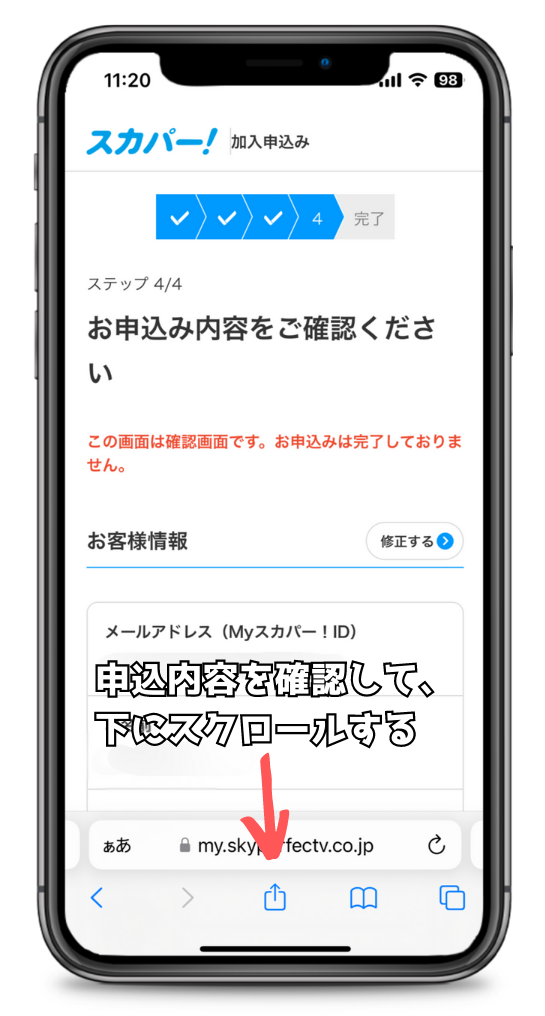
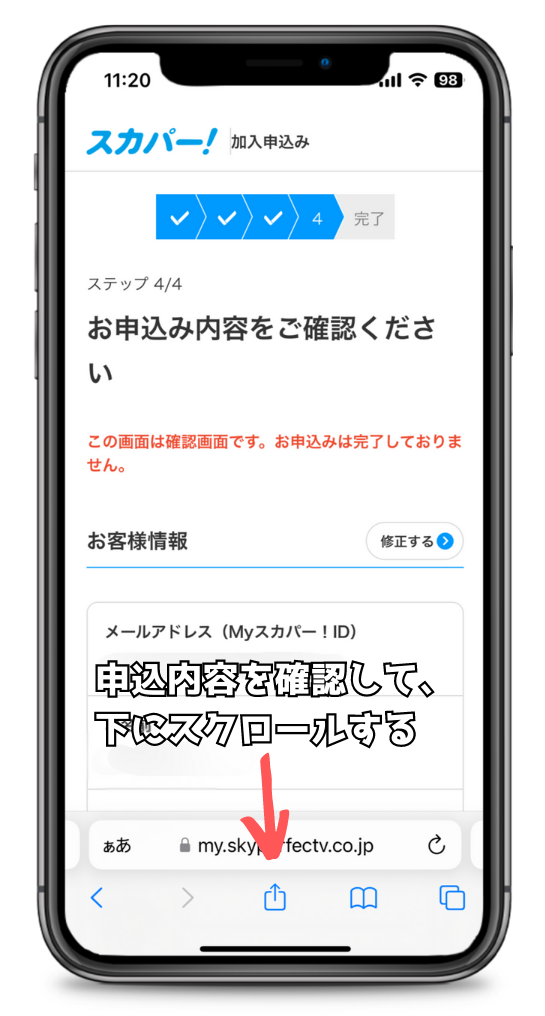
スカパーの申込内容を確認し、画面の下の方へスクロールしていきます。
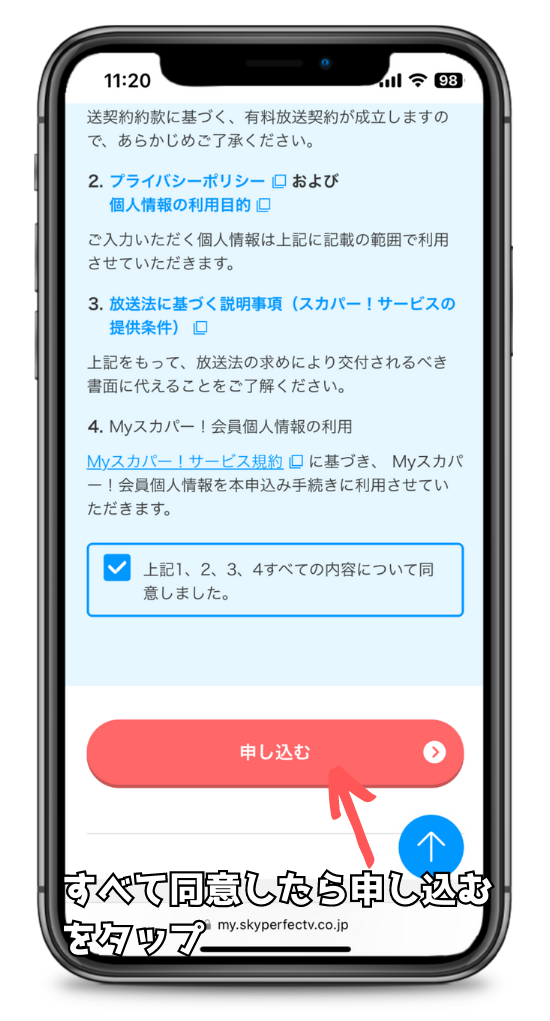
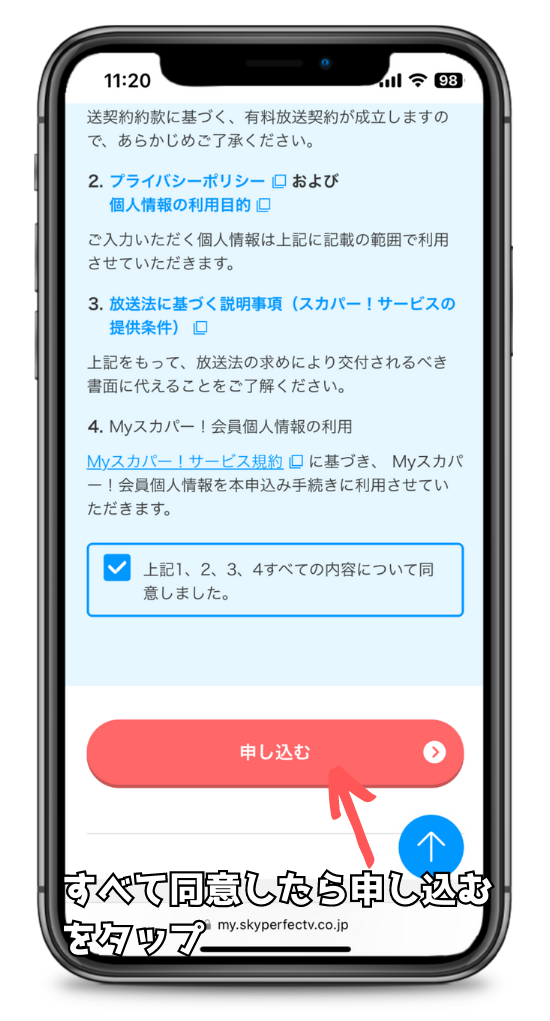
プライバシーポリシーや放送法に基づく説明事項、会員個人情報の利用などを確認して、問題がなければ同意するにチェックを入れます。
最後に「申し込む」ボタンをタップすれば、スカパーの契約完了です。
スマホやパソコンで番組配信を視聴する
契約が完了したら、スマホやパソコンでスカパー!番組配信を視聴できます。
スマホならアプリをインストールして視聴できますし、パソコンならブラウザで視聴可能です。
スカパー!を契約してネット回線で視聴する際の注意点


スカパー!を電話回線なしで契約する場合の注意点を解説しておきましょう。
スカパー!の契約にはB-CAS/ACAS番号が必要
スカパー!の契約に電話回線は必要ありません。
ですが、スカパー!と契約するには、必ずB-CAS/ACAS番号が必要です。



B-CAS/ACAS番号が付属しているテレビやレコーダーなどの機器がないと、スカパー!の契約ができません。
テレビやレコーダーのB-CASカードやACASチップ番号をチェックしておきましょう。
インターネットで視聴できるのは番組配信のみ
インターネット回線で視聴できるは、スカパー!番組配信だけです。
スカパー!の放送サービスは、アンテナで受信しないと視聴できません。
契約したいチャンネルが放送サービスだけでなく、番組配信してるかも確認しておきましょう。
まとめ(スカパー!を契約するのに電話回線は必要ない)
スカパー!の契約における電話回線の必要性について解説してきました。
- スカパー!は電話回線がなくても契約できる。
- スカパー!はアンテナがなくても視聴できる。
- スカパー!はスマホやパソコンでも視聴できる。
- スカパー!はB-CAS/ACAS番号があればOK。



スカパー!の契約や視聴には、電話回線は必要ありません。
スカパー!は衛星アンテナによる電波、もしくはインターネット回線で視聴します。
ひと昔前だと、インターネットは電話回線を使って通信していました。
ですが、現在、インターネット光回線は、電話回線とは別になってるので、電話回線がなくても問題ないんです。
また、スマホやパソコンでスカパー!番組配信を視聴するなら、アンテナがなくても問題ありません。
この機会に、いつでもどこでも視聴できるスカパー!のある生活を始めてみましょう!